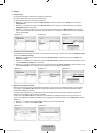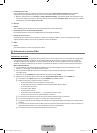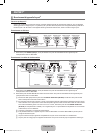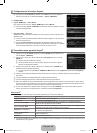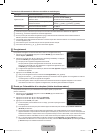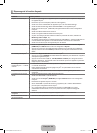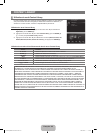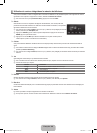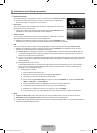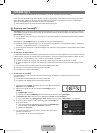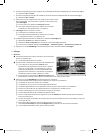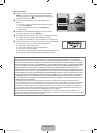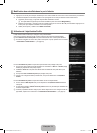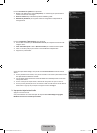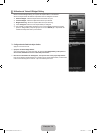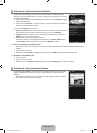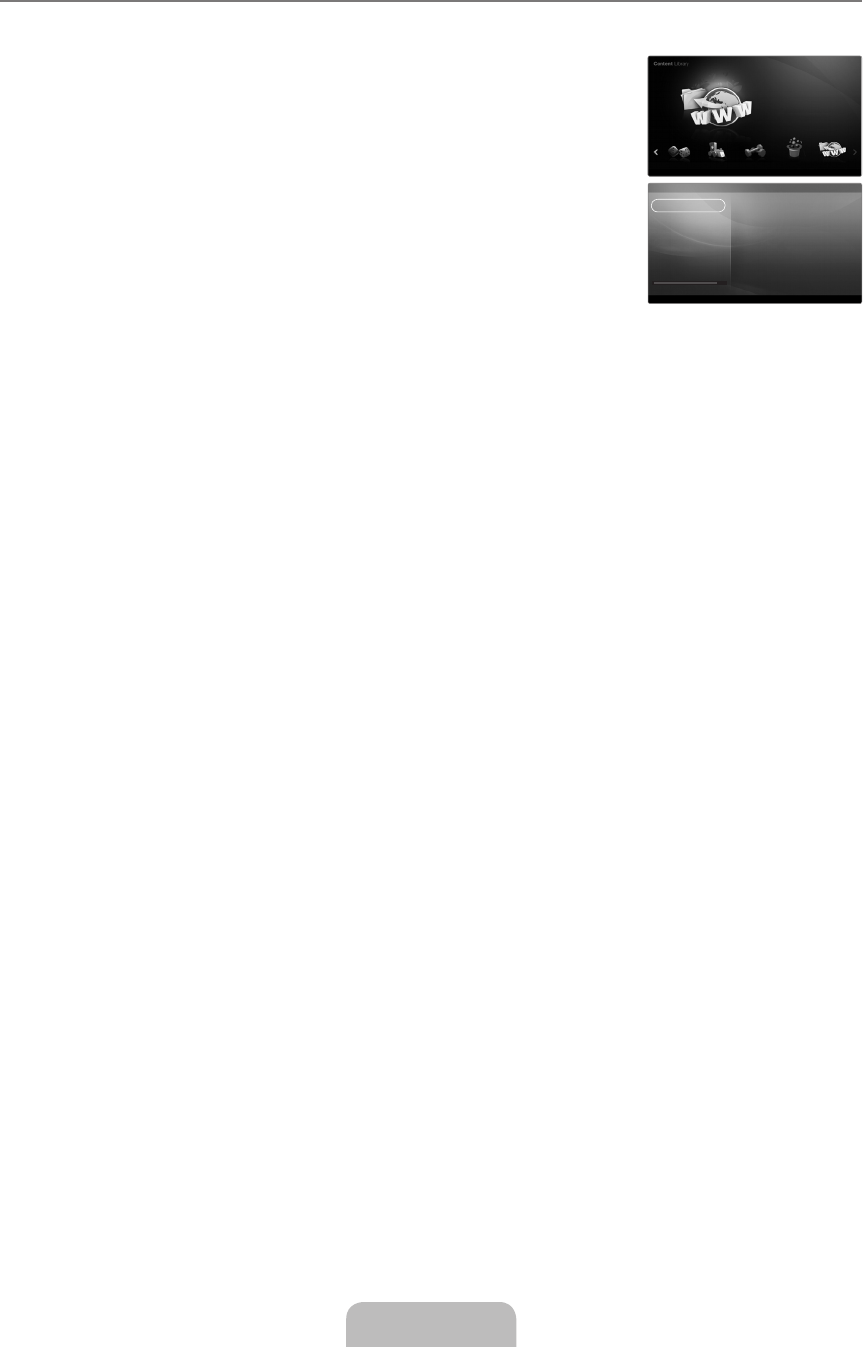
Français - 67
Utilisation du mode Gestion de contenu
Gestion de contenu
Il est possible d’ajouter ou de supprimer du contenu à l'aide de la fonction Gestion de contenu.
Vous pouvez choisir plusieurs éléments de contenu en sélectionnant à répétition des
éléments de contenu et en appuyant sur la touche jaune.
Mon contenu
Vous pouvez vérifier le contenu enregistré dans la mémoire du téléviseur pour chaque sous-
élément de la fonction Content Library.
Sélectionnez un élément de contenu et appuyez ensuite sur la touche ENTER
E
. Il est
possible de lire ou de supprimer l’élément de contenu sélectionné.
Téléchar. Internet
Si vous branchez votre téléviseur à Internet par l’intermédiaire d’un câble LAN, vous pouvez
télécharger directement le contenu fourni par Samsung Electronics.
Sélectionnez un élément de contenu et appuyez ensuite sur la touche ENTERE. Il est
possible de lire ou de copier l’élément de contenu sélectionné dans la mémoire du téléviseur.
USB
Vous pouvez vérifier le contenu enregistré sur le dispositif USB pour chaque sous-élément de la fonction Content Library.
Sélectionnez un élément de contenu et appuyez ensuite sur la touche ENTERE. Il est possible de lire ou de copier
l’élément de contenu sélectionné dans la mémoire du téléviseur.
Content Library est compatible uniquement avec les dispositifs USB à mémoire de grande capacité (MSC). MSC est
un dispositif de transport mémoire de grande capacité en bloc seulement. Parmi les exemples de MSC, on trouve les
disques Thumb et les lecteurs de cartes Flash.
Si un jeu est lu à l’aide d’un dispositif de stockage externe USB, il est possible d’enregistrer la partie (selon le jeu choisi).
Attention : ne pas retirer le dispositif de mémoire USB pendant la sauvegarde sur le dispositif, cela pourrait entraîner la
perte des données.
Téléchargement de nouveau contenu
Il est possible de télécharger du nouveau contenu gratuitement à partir du site Web Samsung.com. Il est nécessaire
d’avoir un numéro unique de dispositif (UDN) pour télécharger des contenus payants. Vérifiez ce numéro avant de
télécharger un nouvel élément de contenu.
Téléchargement de contenu
1. Allez au site Web www.samsung.com
2. Sélectionner un article dans le contenu de la page de téléchargement.
3.
Télécharger le contenu dans le dispositif de mémoire USB.
4. Aller au menu principal Content Library en appuyant sur la touche CONTENT en choisissant Content Library
(MENU → Application → Content Library).
5.
Insérer le dispositif de mémoire USB dans le port USB sur le côté du téléviseur.
6.
Vous pouvez voir le sous-élément de contenu que vous avez téléchargé.
7.
Sélectionnez un élément de contenu, puis appuyez sur la touche
ENTER
E
.
8.
Il est possible de lire ou de copier l’élément de contenu sélectionné dans la mémoire du téléviseur.
●
Setup
Temps fonct. Ecran veille: Choisir cette option pour fixer le temps d’attente avant que l’écran de veille ne soit lancé.
Sauvegarder un nom de dispositif unique: Enregistre le numéro UDS sur un dispositif USB.
Le dispositif de stockage USB de format NTFS ne prend pas en charge la sauvegarde UDN. On recommande l'utilisation d'un
dispositif de stockage USB de format FAT.
¦
❑
N
■
●
■
●
■
●
N
N
N
■
●
●
N
Gestiondecontenu
R
Retour
e
Sortie
Jeu Enfants Bien-être Autres Gestionde
contenu
R
Retour
e
Sortie
1/1
Moncontenu
Téléchar.Internet
USB
Configuration
TVMemory
17.16GB/189.00MBDisponible
Galerie
Cuisine
Jeu
Enfants
Bien-être
Autres
Gestiondecontenu>Moncontenu
[750-NA]BN68-02111B-Fre.indb 67 2009-03-30 �� 1:45:34